संस्करण 1903 पर अपना विंडोज 10 खोज इतिहास कैसे साफ़ करें
एकांत माइक्रोसॉफ्ट विंडोज 10 नायक / / March 16, 2020
पिछला नवीनीकरण

विंडोज 10 1903 से शुरू करके कोरटाना और विंडोज सर्च फीचर को अलग किया गया है। यदि आप गोपनीयता के बारे में चिंतित हैं, तो यहां देखें कि आपका Windows खोज इतिहास कैसे साफ़ करें।
हमने आपको दिखाया अपने कोरटाना खोज इतिहास को कैसे साफ़ करें विंडोज 10 के पुराने संस्करणों पर। हालाँकि, से शुरू विंडोज 10 1903 मई 2019 अपडेट, Cortana और Search को अनैतिक किया गया है। अब, दो विशेषताओं में टास्कबार पर अलग-अलग बटन हैं। और Microsoft के अंत में एक नया सर्वर-साइड परिवर्तन खोज में नए अनुभाग जोड़ता है। लेकिन अगर आप गोपनीयता-विचारशील हैं (जैसा कि आपको होना चाहिए) कभी-कभी आप उस खोज इतिहास को समय-समय पर साफ़ करना चाहते हैं। ऐसे।
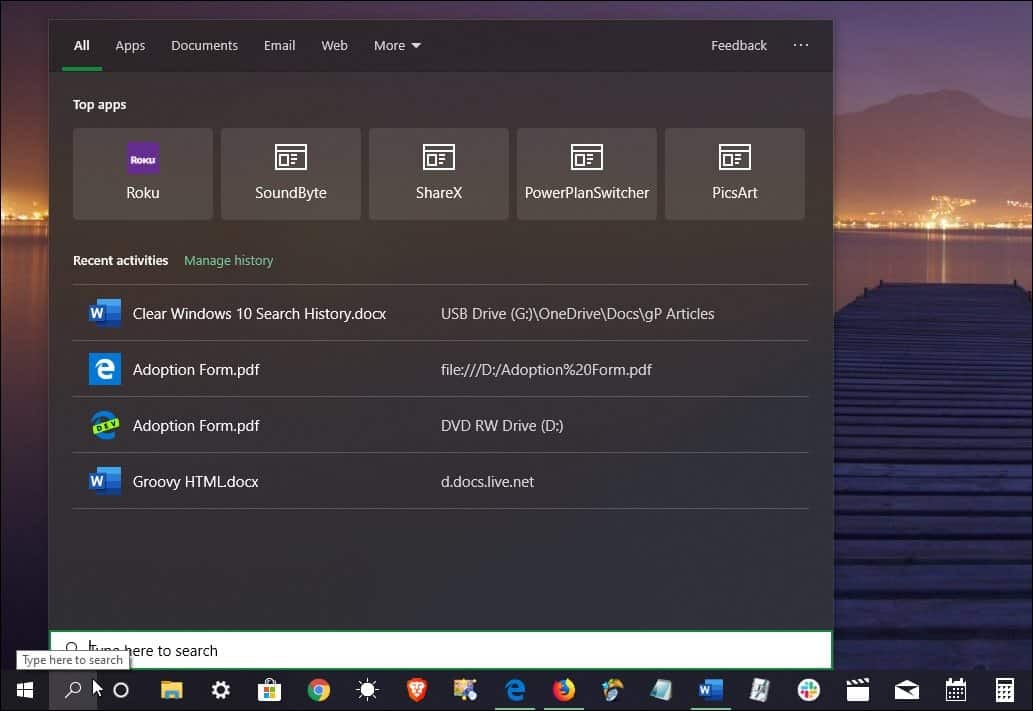
विंडोज 10 1903 में टास्कबार पर एक खोज आइकन शामिल है। यह आपकी मशीन और वेब पर स्थानीय रूप से खोज करने की क्षमता प्रदान करता है।
स्पष्ट विंडोज 10 खोज इतिहास
अपना खोज इतिहास साफ़ करने के लिए, शीर्ष पर जाएँ सेटिंग्स> खोज> अनुमतियां और इतिहास. फिर नीचे स्क्रॉल करें और "मेरी खोज इतिहास" अनुभाग के अंतर्गत "खोज इतिहास सेटिंग" लिंक पर क्लिक करें। ध्यान दें कि यहां आप कर सकते हैं पूरी तरह से खोज इतिहास बंद करें - बस स्विच को टॉगल करें।
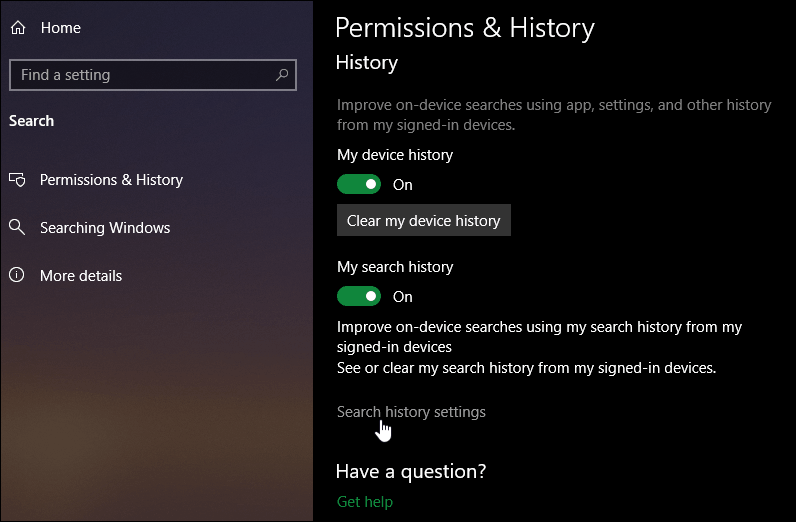
इसके बाद, आपका डिफ़ॉल्ट ब्राउज़र बिंग सर्च हिस्ट्री पेज पर खुल जाएगा। यहां क्लिक करें खोज इतिहास देखें और हटाएं बटन।
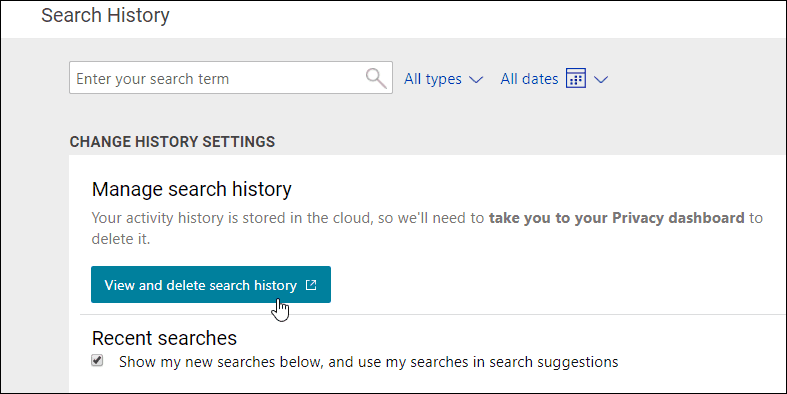
आपको अपने Microsoft खाते में साइन इन करने के लिए कहा जाएगा। यह आपको अपने गोपनीयता डैशबोर्ड पर गतिविधि इतिहास अनुभाग में भेज देगा। सबसे ऊपर, आपको Microsoft CEO सत्या नडेला का एक संदेश दिखाई देगा। विंडोज 10 और बिंग खोजों पर विंडोज सर्च से अपने खोज प्रश्नों की एक सूची देखने के लिए नीचे स्क्रॉल करें।
यहां आप खोज आइटम के आगे स्पष्ट लिंक पर क्लिक करके व्यक्तिगत खोज क्वेरी को साफ़ कर सकते हैं। या, यदि आप सब कुछ से छुटकारा चाहते हैं, तो शीर्ष दाईं ओर स्थित स्पष्ट गतिविधि लिंक पर क्लिक करें।
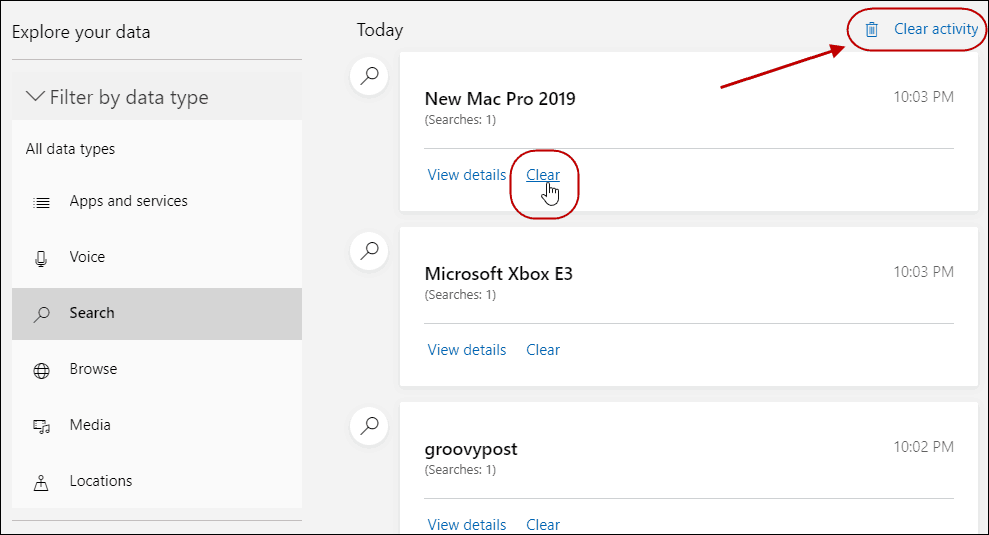
सभी खोज इतिहास साफ़ करें
यदि आप यह सब स्पष्ट करते हैं, तो आपको एक मार्मिक संदेश मिलेगा जिसमें यह बताया जाएगा कि बिंग ने कैसे अच्छा काम नहीं किया। और Microsoft को खोज को बेहतर बनाने में एक कठिन समय होगा। दाईं ओर "स्पष्ट" बटन पर क्लिक करना सुनिश्चित करें। कंपनी स्पष्ट रूप से आपकी खोजों को साफ़ नहीं करना चाहती है।
इसके अलावा, जब आप यहां हैं, तो आप आगे बढ़ना चाहते हैं, और Microsoft द्वारा एकत्र की गई अन्य गतिविधियों जैसे आवाज गतिविधि और स्थान डेटा को साफ़ कर सकते हैं।
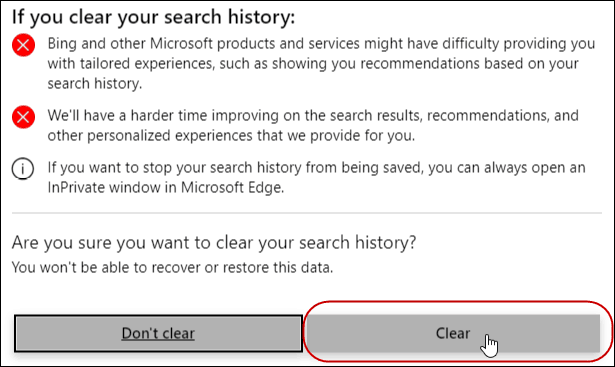
यहां एक और बात की ओर इशारा 1903 में भी एक है उन्नत खोज मोड. यह एक बेहतर समग्र अनुभव प्रदान करने के लिए डिज़ाइन की गई सुविधा है। एक बार सक्षम होने के बाद, विंडोज सभी फ़ोल्डरों और कनेक्टेड ड्राइव्स के साथ-साथ वेब पर भी आइटम खोजेगा।
यदि आप विंडोज 10 के पुराने संस्करण को चला रहे हैं, तो आप सीधे अपने गोपनीयता डैशबोर्ड पर जा सकते हैं और अपनी गतिविधि को साफ़ कर सकते हैं। उस पर अधिक जानकारी के लिए, हमारा लेख पढ़ें: गतिविधि इतिहास को हटाने और डाउनलोड करने के लिए Microsoft गोपनीयता डैशबोर्ड का उपयोग करें.



